كيفية إيقاف تشغيل رمز المرور على iPhone (حتى لو كان باللون الرمادي)
توفر وظيفة كلمة المرور على iPhone طبقة أساسية من الأمان لحماية بياناتك الشخصية. ومع ذلك ، قد تكون هناك حالات ترغب فيها في تعطيل رمز المرور بشكل مؤقت أو دائم. سواء كان ذلك للراحة أو لأغراض استكشاف الأخطاء وإصلاحها أو أي متطلبات محددة ، ستوجهك هذه المقالة إلى قم بإيقاف تشغيل رمز المرور على iPhone.

في هذه المقالة:
الجزء الأول: كيفية تعطيل رمز المرور على iPhone إذا كنت تتذكره
يرجى ملاحظة أن تعطيل رمز مرور iPhone سيجعل جهازك عرضة للوصول غير المصرح به ، لذا توخ الحذر وفكر في المخاطر المحتملة قبل المتابعة.
قبل تعطيل رمز مرور شاشة القفل على جهاز iPhone الخاص بك ، من الضروري عمل نسخة احتياطية لجهاز iOS الخاص بك. تضمن هذه الخطوة الاحترازية أن جميع الملفات القيمة آمنة. يمكنك استعادته بسهولة عندما تحتاج إليه. من خلال إنشاء نسخة احتياطية من iTunes أو iCloud ، يمكنك حماية بيانات iOS الخاصة بك ضد الخسارة المحتملة أثناء عملية تعطيل رمز المرور.
افتح قفل iPhone الخاص بك باستخدام رمز مرور شاشة القفل أو Face ID أو Touch ID ، وانتقل إلى تطبيق الإعدادات. قم بالتمرير لأسفل وانقر فوق أي منهما معرف الوجه ورمز المرور أو معرف اللمس ورمز المرور، حسب طراز جهاز iPhone الخاص بك. تتيح لك هذه الخيارات إدارة المصادقة البيومترية للجهاز ، إلى جانب إعدادات رمز المرور.
سيُطلب منك إدخال رمز المرور الحالي الخاص بك للمضي قدمًا. تأكد من إدخال رمز المرور الصحيح لشاشة القفل للمتابعة. بمجرد إدخال كلمة مرور قفل الشاشة الحالية ، سيتم توجيهك إلى قائمة تحتوي على إعدادات رمز المرور المختلفة.

حدد موقع ملف قم بإيقاف تشغيل رمز المرور الخيار والاستفادة منه. أدخل كلمة المرور مرة أخرى للمتابعة وإزالة رمز المرور من جهاز iPhone الخاص بك. ستؤدي هذه العملية إلى إزالة القفل التلقائي لـ iPhone ومعرف الوجه / Touch ID.

الجزء الثاني: كيفية تعطيل رمز المرور على iPhone في حال نسيانه
إذا كنت لا تعرف رمز المرور ، فلا يمكنك إلغاء قفل جهاز iPhone الخاص بك ، ناهيك عن إيقاف قفل الشاشة. في هذه الحالة ، يمكنك الاعتماد على برنامج إزالة رمز مرور iPhone سهل الاستخدام ، iPassGo، لمسح كلمة مرور iPhone و Face ID و Touch ID. وهو يدعم رموز المرور المكونة من 4 أرقام و 6 أرقام. علاوة على ذلك ، يتيح لك iPassGo إزالة رمز مرور معرف Apple الخاص بك بأمان وتجاوز وقت الشاشة.
عندما تريد إزالة رمز مرور شاشة القفل من جهاز iPhone أو iPad ، يمكنك تنزيل iPassGo مجانًا على جهاز الكمبيوتر الخاص بك أولاً وتوصيل جهازك. افتح iPassGo وحدد ملف امسح رمز المرور خاصية.
انقر على بداية زر للمضي قدما. عندما يتم التعرف على جهاز iPhone الخاص بك ، سيعرض iPassGo بعض المعلومات الأساسية عنه. قم بتأكيد المعلومات وتنزيل حزمة البرامج الثابتة ذات الصلة لإزالة رمز مرور شاشة قفل iPhone.

انقر على الغاء القفل زر عند تنزيل الحزمة. يدخل 0000 لتأكيد العملية الخاصة بك وإيقاف تشغيل رمز المرور على جهاز iPhone الخاص بك. من خلال خطوات مماثلة ، يمكنك بسهولة إيقاف تشغيل رمز المرور على جهاز iPad.


الجزء 3. كيفية إيقاف تشغيل رمز المرور على iPhone عندما يكون معطلاً
ومع ذلك، قد تجد في بعض الأحيان أن قم بإيقاف تشغيل رمز المرور الخيار معطل، ولا يمكنك إيقاف قفل الشاشة. في الفقرات التالية، سنوضح لك كيفية حل هذه المشكلة لإزالة رمز المرور من جهاز iPhone بنجاح.
إصلاح مشكلة إيقاف تشغيل رمز المرور على iPhone باللون الرمادي: حذف حساب البريد الإلكتروني
إذا كان هناك حساب بريد إلكتروني للعمل/المدرسة على جهاز iPhone الخاص بك، إيقاف رمز المرور قد يكون الخيار معطلاً. يمكنك اتباع الخطوات التالية لإزالة حسابات البريد الإلكتروني هذه وإيقاف قفل الشاشة.
اذهب إلى إعدادات. ابحث وانقر بريد.
صنبور الحساب > تبادل.
ثم اضغط حذف الحساب. يختار حذف من جهاز iPhone الخاص بي.
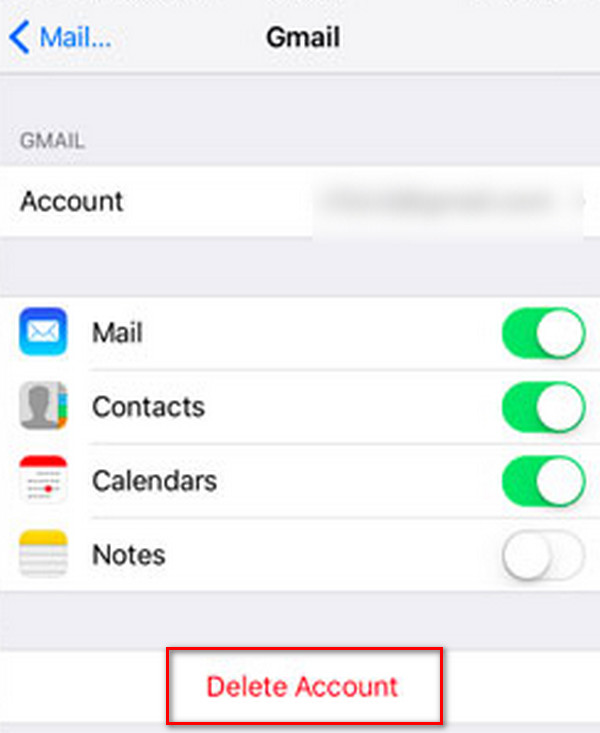
إصلاح مشكلة إيقاف تشغيل رمز المرور على iPhone باللون الرمادي: إزالة ملف تعريف التكوين
إذا قمت بتثبيت ملفات تعريف التكوين على جهاز iPhone الخاص بك من قبل، فقد تواجه إيقاف رمز المرور الخيار معطل. في هذه الحالة، عليك إزالة ملفات تعريف التكوين هذه.
اذهب إلى إعدادات > عام > VPN والجهاز إدارة.
إذا ظهر أي ملف تعريف تكوين على الشاشة، فانقر عليه. ثم اختر إزالة الإدارة.
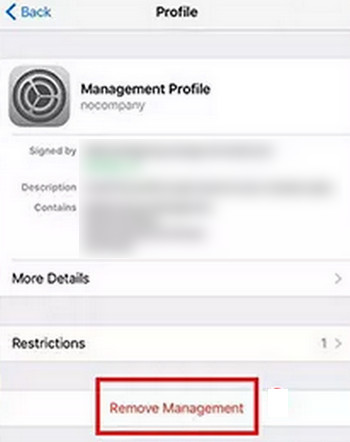
استنتاج
قرار قم بإيقاف تشغيل رمز المرور على iPhone هو خيار شخصي يوازن بين الراحة وإمكانية الوصول والأمان. في حين أن تعطيل قفل الشاشة يمكن أن يوفر فوائد فورية مثل سهولة الوصول إلى الجهاز وتجربة مستخدم محسنة ، فإنه يعرض المستخدمين أيضًا لمخاطر الوصول غير المصرح به وسرقة البيانات.
الحلول الساخنة
-
افتح نظام iOS
- مراجعة خدمات فتح iCloud المجانية
- تجاوز تفعيل iCloud باستخدام IMEI
- قم بإزالة Mosyle MDM من iPhone وiPad
- قم بإزالة support.apple.com/iphone/passcode
- مراجعة Checkra1n iCloud Bypass
- تجاوز رمز المرور لشاشة قفل iPhone
- كيفية عمل جيلبريك للايفون
- فتح الايفون بدون كمبيوتر
- تجاوز iPhone مقفل للمالك
- إعادة ضبط المصنع على iPhone بدون كلمة مرور معرف Apple
-
نصائح دائرة الرقابة الداخلية
-
فتح الروبوت
-
كلمة مرور Windows

